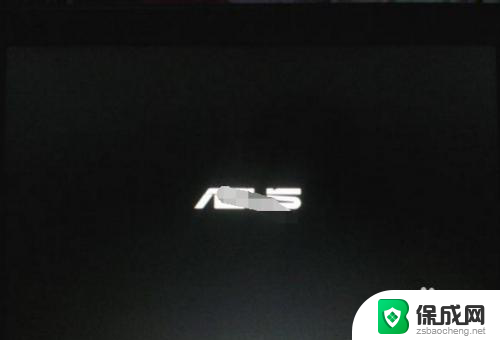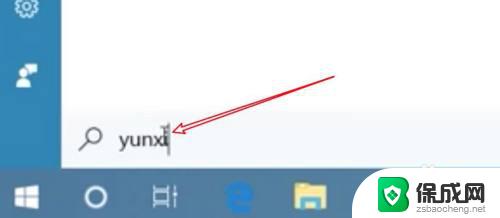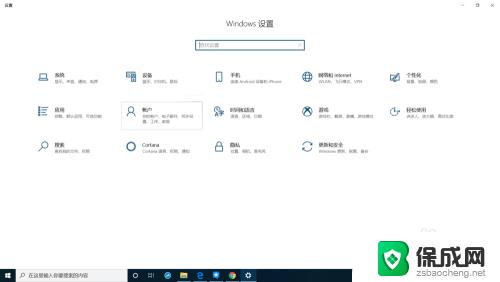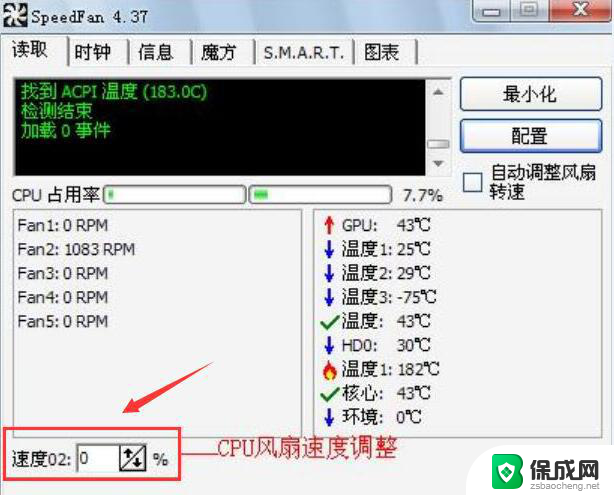华硕笔记本能调风扇吗 华硕静音风扇模式设置方法
华硕笔记本能调风扇吗,华硕笔记本是一款备受人们喜爱的电脑品牌,其性能出色、质量可靠的特点备受赞誉,在长时间使用华硕笔记本过程中,由于硬件运行产生的热量,风扇噪音可能成为用户的困扰。为了解决这个问题,华硕推出了静音风扇模式,使用户可以根据自己的需要调整风扇的转速和噪音水平。在本文中我们将介绍华硕笔记本调节风扇的方法,帮助用户享受更加舒适的使用体验。
具体步骤:
1.打开电脑“控制面板”
打开左下角“菜单”,找到并点击“控制面板”。
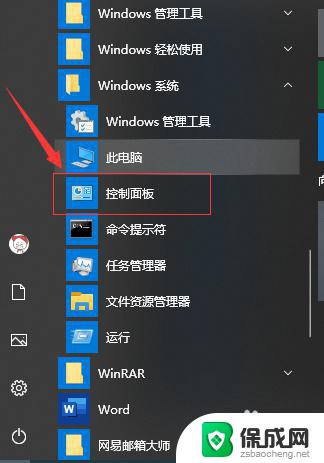
2.点击“电源选项”
点击左侧的“硬件和声音”,再点击右侧的“电源选项”。
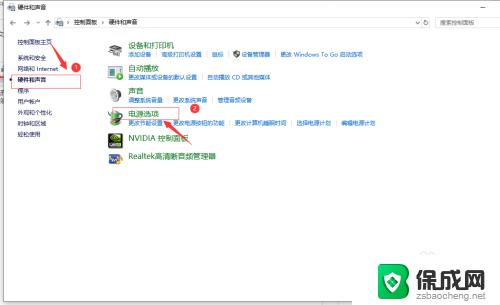
3.点击“更改计划设置”
在弹出的页面中,点击“更改计划设置”。
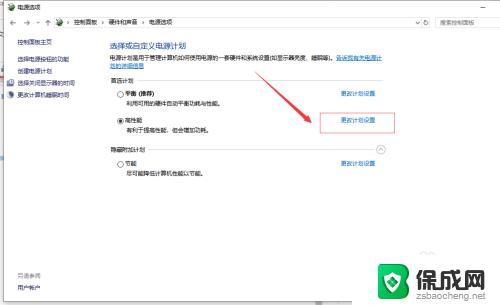
4.点击“更改高级电源设置”
在弹出的页面中,点击“更改高级电源设置”。
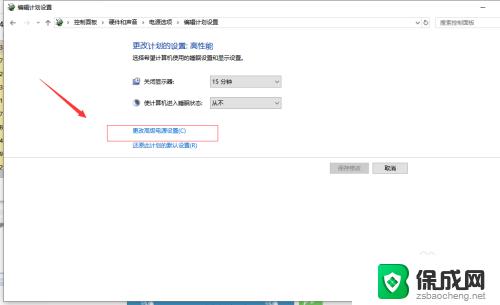
5.更改系统散热模式
点击“处理器电源管理”,将其中的系统散热全部改成“被动”。
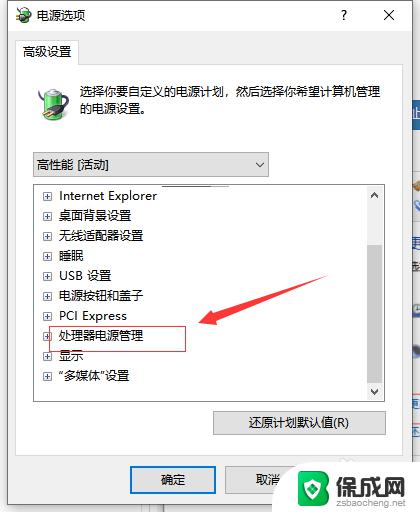
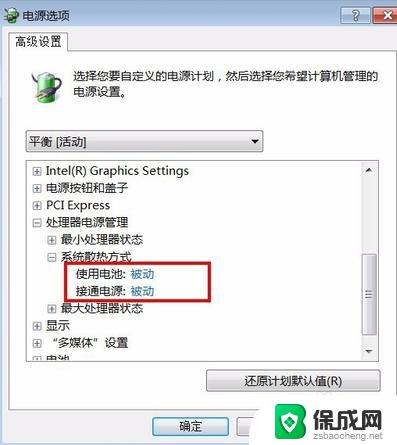
6.调小“最大处理器状态”
将“最大处理器状态”调小一点,如果开始是百分之一百的时候。就可以将数值改成80%、70%甚至更小,以此通过降低CPU发热量的形式,使风扇处于静音模式。
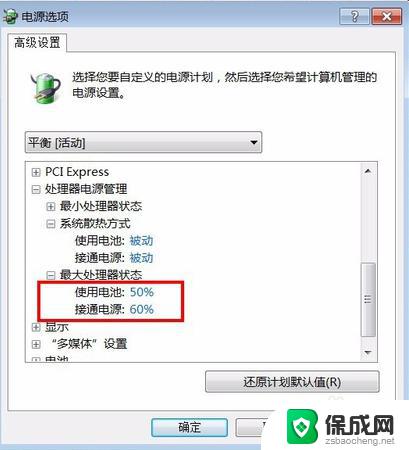
以上就是华硕笔记本能调风扇吗的全部内容,若您遇到相同问题,可参考本文中介绍的步骤进行修复,希望能对您有所帮助。